Guardar un archivo de capa
Una capa puede existir afuera del mapa como un archivo de capa (.lyr). Esto permite que otros accedan fácilmente a las capas que creó.
Puede compartir capas en la red y por correo electrónico.
Cuando los usuarios agregan un archivo de capa a sus mapas, se dibujará exactamente como se guardó, siempre y cuando puedan tener acceso a los datos a los que hace referencia la capa. Una manera común en que los usuarios contribuyen a esto es usando rutas relativas para la fuente de datos de cada capa.
Al guardar un archivo de capas utilizando el motor de etiquetado estándar o Maplex, dichos datos se guardarán en el archivo de capas. Si agrega un archivo de capas guardado con el motor de etiquetado Maplex a un .mxd utilizando el motor de etiquetado estándar, se abrirá el cuadro de diálogo Advertencia del motor de etiquetado, donde podrá decidir si desea actualizar el marco de datos a Maplex.
Uso de rutas completas, rutas relativas o rutas UNC en la referencia de los datos de la capa
El archivo de capa que se crea hará referencia a su fuente de datos con la configuración Opciones de la fuente de datos especificada para el documento de mapa. Por defecto, esta configuración especifica que se hará referencia a las fuentes de datos con sus rutas completas. Sin embargo, también puede utilizar otras convenciones para registrar rutas. Consulte Referenciación de datos en el mapa para obtener más información.
Configure esta propiedad antes de guardar la capa.
Guardar una capa en una versión anterior de ArcGIS
Puede guardar una capa y trabajar con ella en una versión anterior de ArcGIS. Por ejemplo, puede guardar en ArcGIS 9.3.
Cuando guarda una capa en una versión anterior, tenga en cuenta que es probable que las versiones más viejas de ArcGIS no puedan acceder a las fuentes de datos más nuevas en la versión actual. Por ejemplo, una capa que apunta a una geodatabase de ArcGIS 10.6.1 no funcionará en versiones anteriores de ArcGIS.
Más información sobre el guardado en versiones anteriores de ArcGIS
Pasos para guardar una capa de mapa
- Haga clic con el botón derecho del ratón en el nombre de la capa y haga clic en Guardar como archivo de capa.
- Escriba el nombre del nuevo archivo de capa.
- Opcionalmente, puede elegir guardar una capa en una versión anterior de ArcMap con Guardar como tipo.
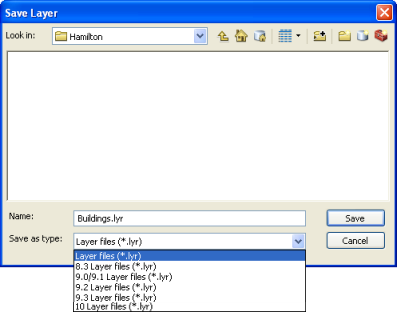
- Haga clic en Guardar.
Guardar un paquete de capas
Una capa puede guardarse con sus datos en forma de paquete de capas (.lpk). Un paquete de capas incluye las propiedades de la capa y el dataset al que la capa hace referencia. Con un paquete de capas podrá guardar y compartir todo lo relativo a la capa: la simbolización, el etiquetado, las propiedades de campo y los datos.
Otros usuarios podrán agregar los paquetes de capas directamente en sus mapas sin que sea necesario saber cómo acceder a la base de datos o clasificar los datos. Los paquetes de capas se pueden crear en ArcMap, ArcGlobe y ArcScene, y se pueden compartir entre estas aplicaciones, incluido ArcGIS Explorer. Cuando utiliza ArcGlobe o ArcScene, se pueden agregar propiedades 3D a una capa de mapa y se las puede incluir en un paquete de capas.
Si bien un paquete de capas tendrá un tamaño más grande que un archivo de capa (porque incluye los datos), sus usuarios no deberán preocuparse por el acceso a las mismas fuentes de datos que usted tiene.
Si intenta empaquetar capas y datasets no compatibles con versiones anteriores, esos elementos no se abrirán cuando utilice las versiones previas. Recibirá una advertencia si algún contenido no está disponible en las versiones anteriores de ArcGIS cuando empaquete la capa. Los paquetes de capas son compatibles con varias versiones de ArcGIS; por lo tanto, tenga en cuenta las capas y fuentes de datos que elije para empaquetar y asegúrese de que sean compatibles con las versiones anteriores del software.
Además, una capa puede guardarse como paquete de capas de solo esquema. Este tipo de paquete permite compartir el diseño de la capa y el correspondiente diseño del modelo de datos sin compartir los datos. Al desempaquetar un paquete de capas de solo esquema, se le pedirá que especifique cree una nueva geodatabase o que seleccione una existente, tras lo cual el modelo de datos de las capas se cargará en la geodatabase. A continuación podrá cargar sus propios datasets en las capas de dicha geodatabase.
Procedimiento para guardar un paquete de capas de datos
- Haga clic con el botón derecho del ratón y seleccione Crear paquete de capas. De este modo se abrirá el cuadro de diálogo Paquete de capas.
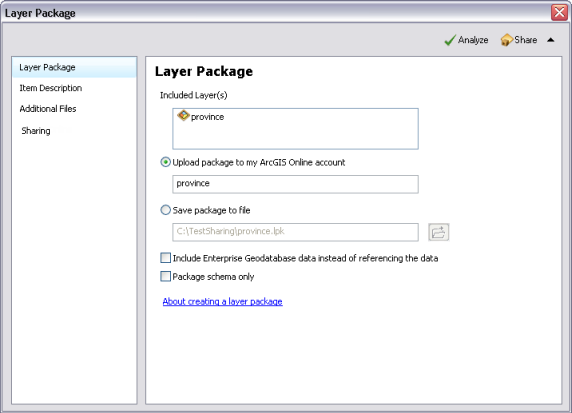
- Especifique dónde desea guardar el paquete de capas, ya sea como un archivo en el disco o en su cuenta de ArcGIS Online para compartirlo, y asígnele un nombre.
- Puede optar por incluir datos de una geodatabase corporativa (ArcSDE) (Incluir datos de geodatabase corporativa en vez de hacer referencia a los datos).
- En Descripción del elemento, escriba un Resumen y las Etiquetas del paquete de capas.
- Especifique los Archivos adicionales que desee incluir en el paquete de capas. Esta opción permite incluir otros contenidos, como documentación detallada, informes, gráficos, etc. No podrán incluirse en el paquete los siguientes tipos de archivos: .js, .vbs, .py, .pyc, .pyo, .bat y .ocx. Además, solamente se admitirán archivos .dll y .exe firmados.
- Debe Analizar la capa para poder guardarla en el disco o compartirla en ArcGIS Online. La ejecución de Analizar validará que la capa no contiene errores ni advertencias. Si se detecta algún problema, se abrirá la ventana Preparar con la lista de errores y advertencias.
Haga clic con el botón derecho del ratón en cada mensaje Preparar para obtener más información, leer la ayuda del error y hacer clic en las soluciones sugeridas.
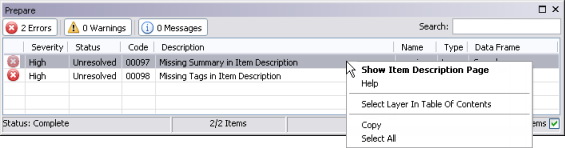
Cuando ejecute Analizar en una capa para crear un paquete de capas, dicha capa será validada para detectar errores y advertencias. Si se encuentra alguno, aparecerá en este cuadro de diálogo. - Haga clic en Compartir para crear el paquete de capas.
Procedimiento para guardar un paquete de capas solo de esquema
El procedimiento para crear un paquete solo de esquema es el mismo que el anterior para guardar un paquete de datos de capa, con la diferencia de que en el paso 3 deberá elegir la opción Empaquetar solo esquema para crear un paquete de capas de solo esquema.
Pasos para empaquetar las propiedades de capas de mapas 3D
Será importante habilitar las propiedades 3D para un paquete de capas para utilizar ese paquete de manera efectiva entre los diferentes entornos de visualización 3D (ArcGlobe, ArcScene y ArcGIS Explorer). Primero se deben configurar las propiedades y luego se deben guardar en un archivo de capa local.
Para obtener más información sobre el uso de capas y paquetes de capas en ArcGIS Explorer, consulte Trabajo con capas y paquetes de capas de ArcGIS.
- Abra ArcGlobe o ArcScene y agregue la capa de mapa (o el paquete de capas) que creó en ArcMap.
- Configure las propiedades 3D deseadas. Por ejemplo, configure las propiedades de altura para extrudir las entidades en 3D, configure el rango de distancia para visualizar una capa de mapa en 3D, etc.
- Haga clic con el botón derecho del ratón en ArcGlobe o ArcScene y elija Crear paquete de capas.
- Siga los pasos indicados arriba para completar la creación de un paquete de capas.